win10怎么nvidia
Win10系统内置的NVIDIA控制面板是一款强大的工具,可以帮助用户优化显卡性能,调整游戏画质和设置多显示器等功能,在使用过程中,掌握一些基本的设置方法和技巧,能让用户更好地发挥显卡的性能,提升电脑的整体游戏体验。接下来我们将介绍如何在Win10系统中找到NVIDIA控制面板,并进行一些常用设置的调整。
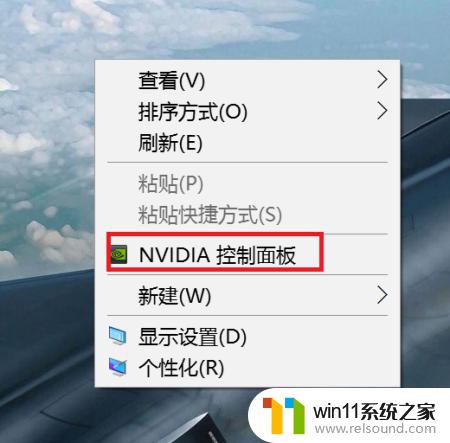
1. 我们首先按下键盘上的"win+r"键打开"运行"窗口,输入"services.msc"回车,打开"服务"窗口;
2. 在"服务"窗口右侧找到"NVIDIA Display Container LS"选项双击打开;
3. 在"NVIDIA Display Container LS的属性"窗口,我们将"常规"页下的"启动类型"设置为"自动";
4. 点击下方"服务状态"的"启动"选项;
5. 等待"NVIDIA Display Container LS"服务启动;
6. 完成之后我们重启电脑;
7. 重启完成后我们点击左下角"开始"按钮,输入"控制面板",单击进入;
8. 选择"NVIDIA控制面板"进入,这样我们就打开了win10系统的"NVIDIA控制面板";
9. 大家可以在点击"NVIDIA控制面板"上方的"桌面"选项,勾选"添加桌面上下文菜单";
10. 这样我们在桌面空白处点击右键就能直接进入"NVIDIA控制面板",非常方便。
以上就是win10如何解决nvidia的全部内容,如果遇到这种情况,可以按照以上步骤进行解决,非常简单快速。
win10怎么nvidia相关教程
- 怎样禁止win10系统更新 怎么取消win10系统自动更新
- win10更新后声音没了怎么办 win10更新后没声音修复方法
- 苹果双系统win10怎么截图 苹果win10双系统截屏教程
- win10怎么以兼容模式运行程序
- win10音量图标空白怎么办 win10不显示音量图标的解决方法
- win10关闭工作区的方法 win10工作区怎么关
- win10卸载王码输入法的方法 win10怎么卸载王码输入法
- 苹果笔记本怎么卸载win10系统 如何把苹果笔记本的win10卸掉
- 做好的win10系统怎么改uefi启动 win10系统如何更改为uefi启动
- win10不安全连接怎么设置为安全
- win10没有wlan连接选项
- 怎么检查win10是不是企业版
- win10怎么才能将浏览过的记录不自动保存
- win10无法打开gpedit.msc
- win10经典开始菜单设置
- win10系统修改字体
win10系统教程推荐